如何为win7电脑开启屏幕旋转功能?
摘要:win764位旗舰版下载iso可以旋转吗?我想,很多朋友遇到这样的问题,都会自然而然的回答“不可以”吧。因为目前为止...
win7 64位旗舰版下载 iso可以旋转吗?我想,很多朋友遇到这样的问题,都会自然而然的回答“不可以”吧。因为目前为止,咱们知道手机的屏幕是可以旋转的,平板电脑的屏幕是可以旋转的,但是一般的笔记本电脑,似乎是没有这个功能的吧!如果你真的这样觉得的话,如果你很自信的做出了这样的回答的话,那么就说明了一个问题,那就是你对于电脑其实并不了解,至少,很多功能你还不知道它们的存在,更不知道该如何使用!今天,小编想要介绍的,便是如何在win7 64位旗舰版下载 iso中让咱们的屏幕旋转起来!
1.首先,咱们点击开始菜单,然后在打开的快捷菜单中选择进入到控制面板之中。
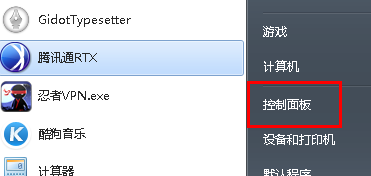 2.在打开的控制面板的界面中,咱们将右上角的查看方式设置为类别,然后在下面的窗口中找到“外观和个性化”选项并单击。
2.在打开的控制面板的界面中,咱们将右上角的查看方式设置为类别,然后在下面的窗口中找到“外观和个性化”选项并单击。
3.之后咱们便可以看到窗口下方的调整屏幕分辨率了,咱们单击进入,之后又会弹出一个新的窗口,咱们找到方向这一选项,然后用鼠标点击右边的小三角形,可以看到屏幕开始向相关的设置旋转,可以横向、可以纵向,也可以翻转。
【如何为win7电脑开启屏幕旋转功能?】相关文章:
